携帯電話でぼかしたい不要なオブジェクトを含むビデオがありますか?簡単! 動画ぼかしアプリを入手する 好きなものをぼかします。非常に多くの人が、背景、顔、不要なオブジェクトをぼかすために最高品質のビデオぼかしアプリを見つけようとします。それがメインオブジェクトにフォーカスを作成する方法であるため、そうすることは理にかなっています。
動画ぼかしの背景アプリにはさまざまな種類があるため オンラインで入手できるので、必要なのは、画像を好きなように編集できる最高のぼかしアプリです。ユーザーエクスペリエンスを念頭に置いて、AndroidとiPhone向けの最高のアプリトップ10を集めました。
- パート1:Androidで最高のブラービデオアプリ
- パート2:iPhoneで最高のビデオブラーアプリ
- パート3:WindowsおよびMacで顔または背景をぼかす方法
パート1:Android向けの動画ぼかしアプリのトップ5
1。ビデオをぼかす
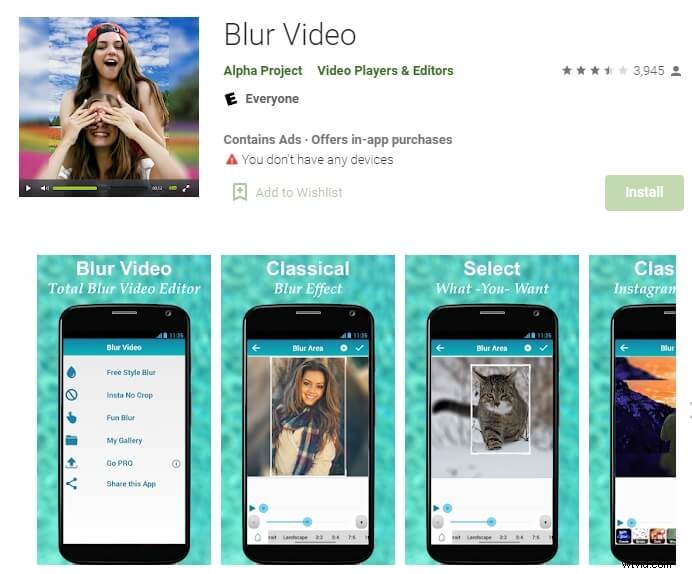
私たちがあなたのために持っている最初の使いやすいビデオブラーアプリはブラービデオです。名前が示すように、ビデオをぼかすのに便利です。これは使用するのが簡単なツールであり、楽しいぼかしとフリースタイルぼかしの2つのぼかし効果を提供します。これは無料のツールですが、写真をより良くするためのアプリ内購入が付属しています。
Blur Videoアプリは、背景と顔の両方をぼかすのに適しています 。ぼかし効果を選択して、ビデオに不要なオブジェクトのぼかしを開始するだけです。ビデオはギャラリーに保存され、簡単に再生できます。
2。ビデオと画像をぼかす
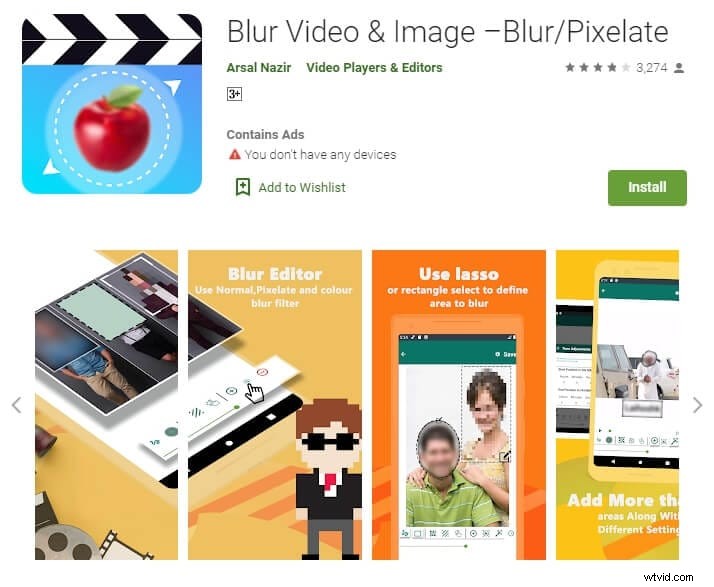
次に使用できるビデオぼかしツールは、Blur Video&Imagesです。このツールを使用すると、ビデオだけでなく画像もぼかすことができます。ビデオ上のオブジェクトをピクセル化するか、ぼかして表示することができます。カスタムシェイプを使用してビデオを魅力的に見せることで、ぼかし/ピクセル効果を定義できます。
それとは別に、Blur Video&Imagesでは、ぼかし効果の持続時間を設定できます。さらに、ぼかしフィルターの強度を調整したり、一部の領域の選択を解除したりできます。手動でぼかしたい場合は、鉛筆ぼかしまたは投げ縄オプションを使用します。このツールはAndroidデバイスで動作し、無料で使用できます。
3。スクエアビデオ
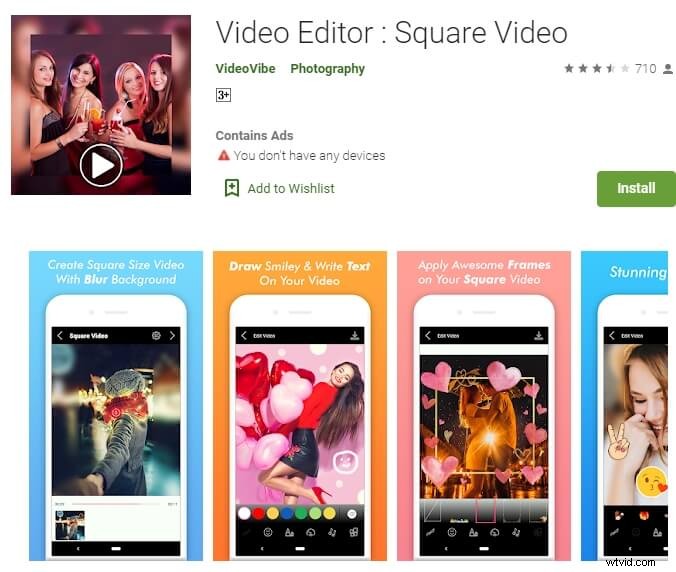
Androidユーザーが利用できるSquareVideoアプリは、ライブビデオを編集できます。背景をぼかすぼかし効果が付いており、背景に色を付けたい場合は、それも可能です。正方形のビデオの背後にある背景は、必要に応じてぼかし効果を追加するためのオアシスです。
ぼかし効果とは別に、背景色もカスタマイズできます。さらに、ビデオを垂直または水平に反転したり、音楽を追加したりすることができます。
4。 Magoビデオ
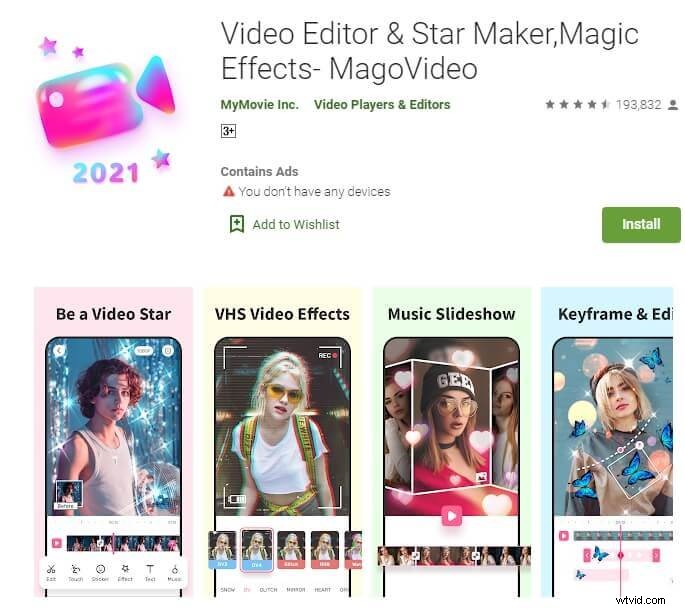
Mago Videoを使用すると、TikTokのビデオを簡単に編集できます。それはあなたの退屈なビデオを特別なものに変える魔法の効果を提供します。たとえば、Mago Videoを使用すると、ビデオの背景をぼかしたり、見事な効果を追加したりできます。これにより、TikTokersはより多くのフォロワーを獲得できます。このツールは、背景をぼかすのに役立ちます。
Mago Videoは、ビデオブラーアプリではありませんが、ビデオに魔法のようなタッチを加えることができるため、それだけではありません。したがって、爆弾効果や火の効果などを追加する場合でも、MagoVideoではすべてを行うことができます。
5。部分的なぼかし/ピクセル化
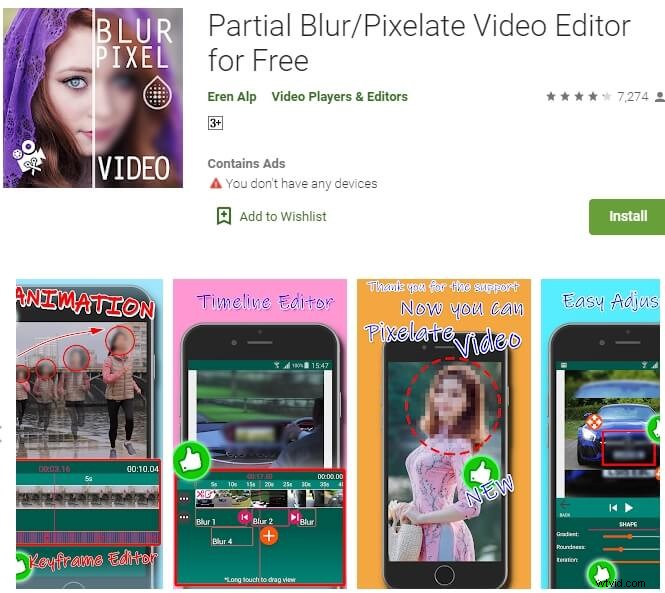
ビデオブラーアプリは、あらゆる種類のブラー効果を支援できるはずです。そのことを念頭に置いて、Partial Blur / Pixelateが開発され、背景と顔の両方をぼかすことができます。したがって、ぼやけた顔を探している場合 の機能 動画アプリ、 部分的なぼかし/ピクセル化を試してください。
これを使用して、ビデオに図形を描画し、特定のオブジェクト、背景、または顔をピクセル化またはぼかします。次に、ぼやけた部分をアニメーション化して、ビデオを再生したときに見栄えが良くなるようにします。タイミングを調整したり、ぼかしの形を追加したりできます。
あなたも好きかもしれません :iPhoneとAndroidの写真や動画で顔をぼかすのに最適な無料アプリ。
パート2:iPhone用のトップ5ベストビデオブラーアプリ
1。ビデオの背景をぼかす
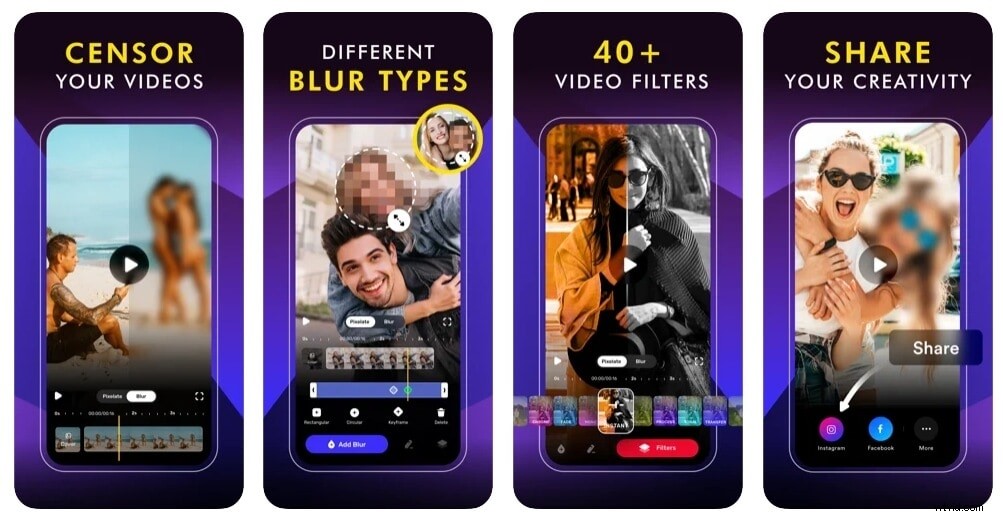
このアプリは、iPhoneユーザーが背景、顔、ナンバープレート、またはプロのようにビデオの他の部分を簡単にぼかすための最高の無料ビデオ編集アプリの1つです。ぼかしビデオ背景アプリは、いくつかの手順でビデオの顔を自動的に非表示にすることができます。キーフレーム機能を使用して、移動するオブジェクトを隠すこともできます。
このアプリは、長方形や円を含むいくつかのぼかし形状を提供し、ぼかし領域とぼかし強度を調整できます。このアプリを使用すると、ガウスぼかしやピクセル化ぼかしなどのいくつかのぼかし効果を使用して、iPhoneでビデオの一部をぼかします。
2。 AfterFocus-背景のぼかし
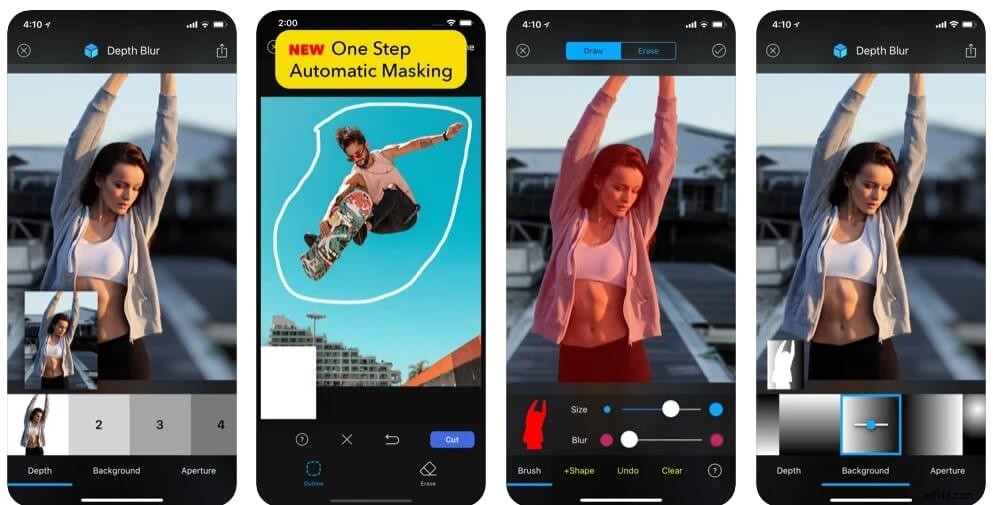
ビデオブラーアプリに関しては、AfterFocusが登場します。これは、iPhoneとAndroidの両方で利用可能なプロフェッショナルです 信じられないほど使いやすいです。 AfterFocusは、背景や顔、または削除したいオブジェクトをぼかすことができます。デジタル一眼レフスタイルの背景を作成し、ビデオの見栄えを良くします。
ぼかしたい領域に焦点を合わせるだけで、AfterFocusはプロレベルのぼかし効果を実現するのに役立ちます。複雑な形状をぼかすのに適しており、最高のビデオぼかしツールの1つになります。エリアを選択して目立たせたり、フィルター効果を選択したり、さまざまなソーシャルメディアプラットフォームに直接簡単に共有したりできます。
3。 BlurEffect-Blur Photo&Video
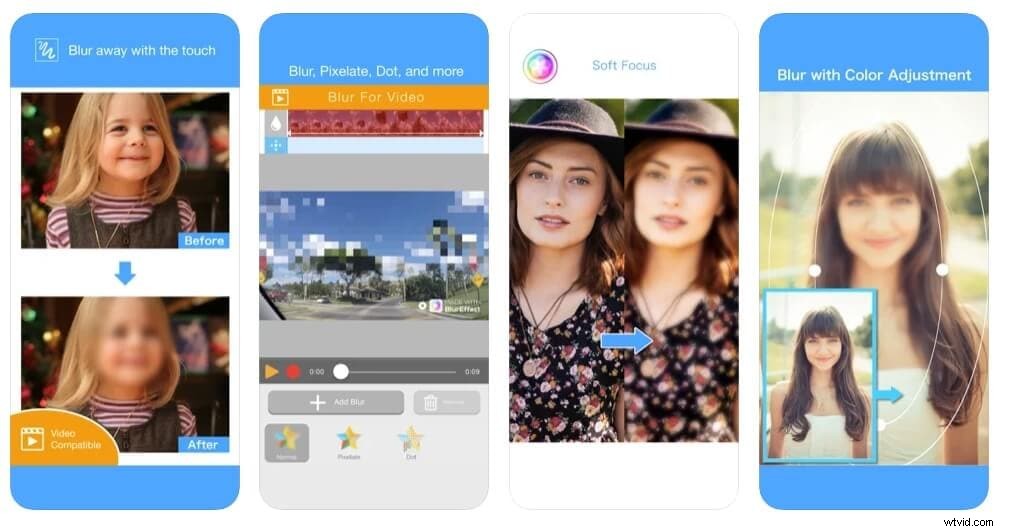
BlurEffect-Blur Photo&Videoは、背景と顔を同じようにぼかすことができる素晴らしい背景ぼかしツールです。さらに、ビデオにフィルターを追加したり、オブジェクトをぼかしたりすることができます。ビデオをぼかすさまざまな方法を提供します。たとえば、急進的および長方形のぼけ形状を使用して、ぼけ効果を自動的に適用します。
堅牢なぼかし効果とは別に、移動中のビデオ内のオブジェクトを隠すことができるキーフレーム機能もあります。
4。ビデオモザイクアプリ
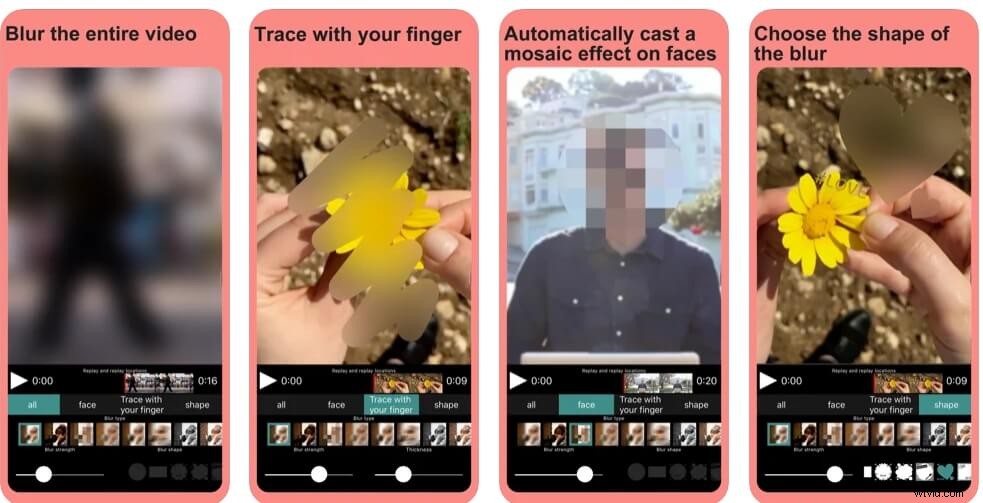
Video Mosaicは、試すことができるもう1つの優れたアプリです。わかりやすいインターフェースで、超機能が満載です。ビデオモザイクアプリを使用すると、モザイク効果を追加して、表示したくないビデオのオブジェクトを非表示にすることができます。顔と背景の両方をぼかすことができます。
すべてに加えて、ぼかし効果の形状をカスタマイズして、ビデオに適切なぼかし効果を作成することができます。それを使用して、物事をぼかし始め、必要に応じてぼかしブラシを調整します。
5。ぼかし-ビデオ
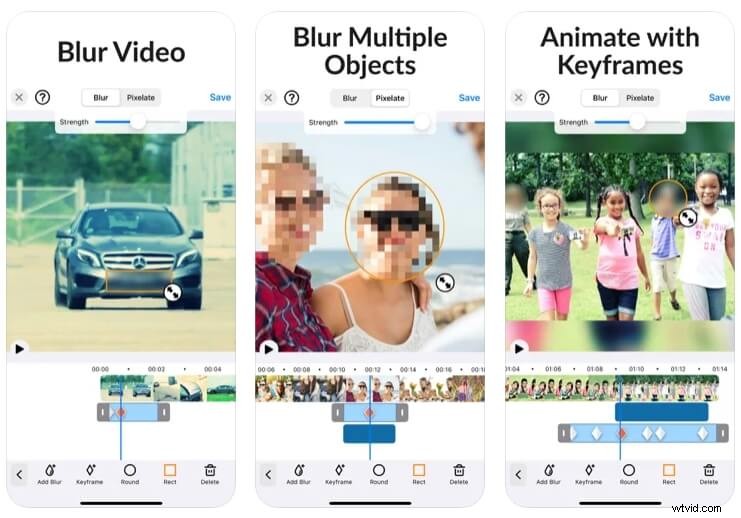
あなたが行くことができる最後のiPhoneビデオぼかしツールはBlur-Videoです。画像の背景や不要なオブジェクトをぼかしたい場合でも、Blur-Videoを使用すると便利です。同様に、動画に非表示にする必要のある不要なもの、ロゴ、顔があるかどうかに関係なく、Blur-Videoを使用するとそれが可能になります。
多数の編集ツールを提供する他のアプリとは異なり、Blur-Videoを使用すると、背景、オブジェクト、または人物の顔をぼかすという、1つのことだけをプロフェッショナルな方法で行うことができます。
パート3:Wondershare Filmora [Windows&Mac]を使用してビデオの背景や顔をぼかす方法
MacとWindows用のビデオぼかしツールが必要な場合は、使用できるツールが1つあります。それは、WondershareFilmoraです。確かに、受話器でビデオを編集するのは簡単ですが、プロレベルでビデオを編集する場合は、背景や顔をぼかすだけでなく、他の多くの効果でビデオを編集できるツールを入手することを検討する必要があります同じように。
WondershareFilmoraの使用は難しくありません。また、従う必要のある手順がいくつかあります。ツールに慣れると、WondershareFilmoraの使用がいかに簡単であるかがわかります。
WondershareFilmoraで顔やビデオの背景をぼかす方法
ステップ1: MacまたはWindowsコンピュータにWondershareFilmoraをダウンロードします。その後、それを起動し、スタートウィンドウで新しいプロジェクトをクリックして、編集するビデオをFilmoraにインポートします。
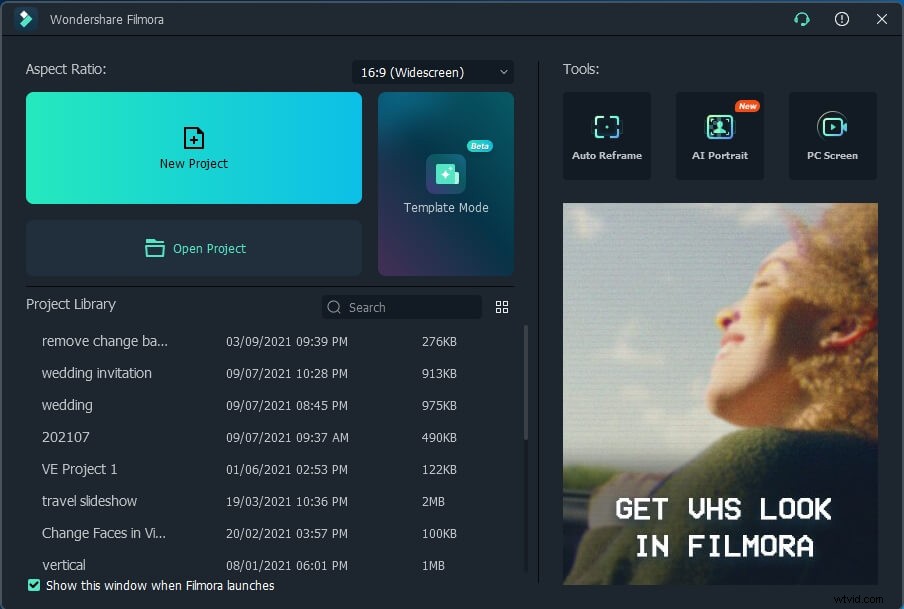
ステップ2: ビデオをタイムラインにドラッグし、上部の[効果]タブの下にある[ユーティリティ]カテゴリに移動すると、モザイク効果が表示され、ビデオの上のトラックにドラッグアンドドロップします。ビデオの顔を簡単にぼかすために、その位置とサイズを調整します。
YouTuber Danielは、以前のバージョンでFilmoraの顔をぼかす方法について興味深いビデオチュートリアルを作成しました。 Filmoraで顔をぼかす手順は、最新バージョンでも同じです。以下で確認してください:
背景をぼかす ビデオでは、チルトシフトまたはサークルシフトをビデオの上のトラックにドラッグアンドドロップしてから、それに応じて調整します。
ステップ3: 完了したら、[エクスポート]オプションをクリックしてビデオをエクスポートし、コンピューターに保存します。
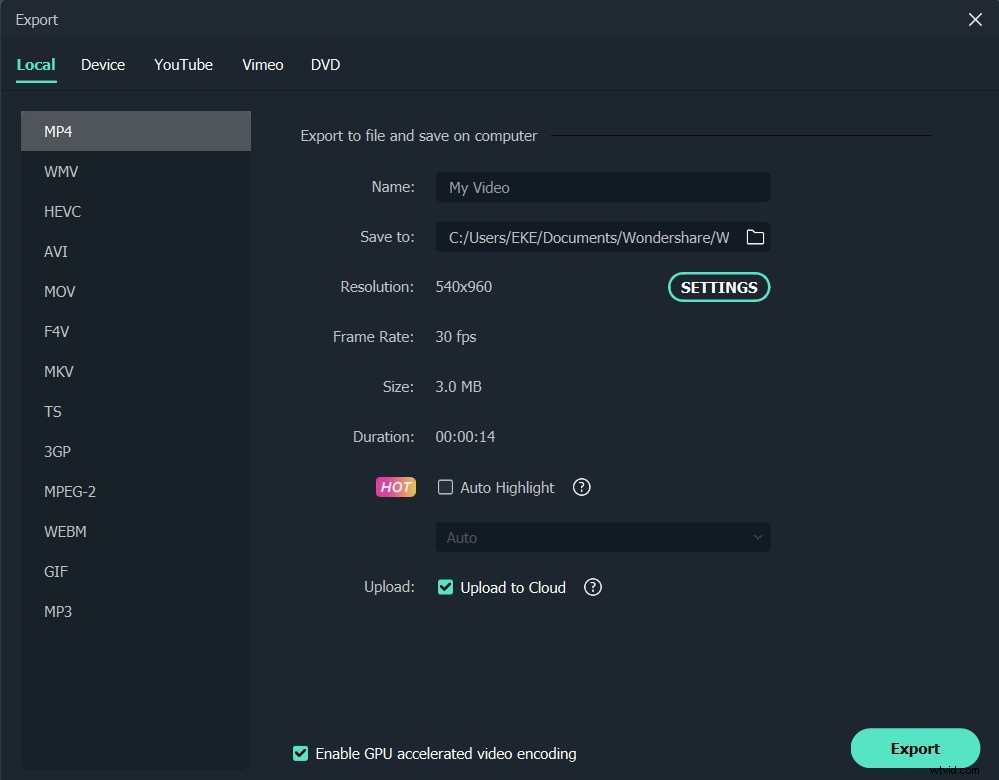
結論
あなたは常にビデオ視聴体験を向上させることを考えるべきです。ブランドや会社のプロの動画で作業している場合でも、単に個人の動画の背景や顔をぼかしたい場合でも、これらの動画ぼかしアプリを使用して簡単に行うことができます。 。
